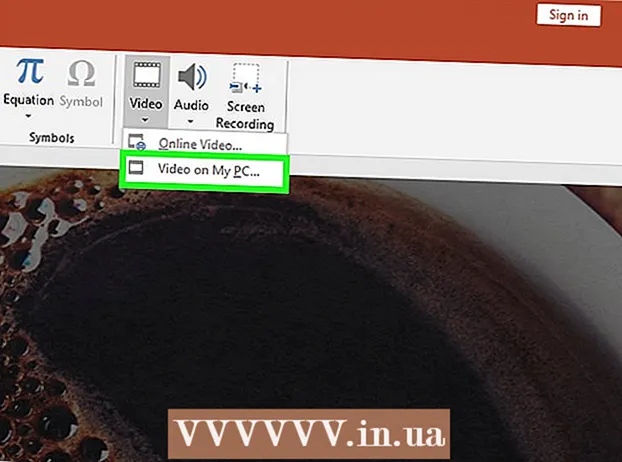著者:
Gregory Harris
作成日:
16 4月 2021
更新日:
1 J 2024

コンテンツ
Windowsは通常、インストール時に自動的にアクティブ化されますが、システムを手動でアクティブ化する必要がある場合もあります。アクティベーションにより、マイクロソフトはシステムがユーザーのみに使用されるようにすることができます(これは著作権侵害との戦いに役立ちます)。コンピューターを更新した場合、またはWindowsのインストール後にインターネットに接続できなかった場合は、システムを手動でアクティブ化する必要があります。
ステップ
方法1/4:オンライン
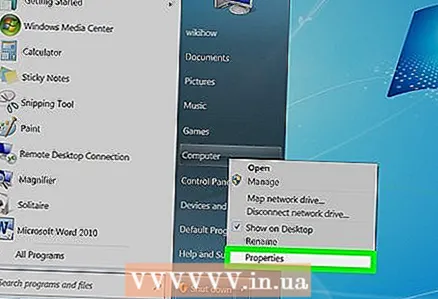 1 「コンピュータ」を右クリックし、「プロパティ」を選択します。 コンピュータに関する基本情報を含むウィンドウが開きます。
1 「コンピュータ」を右クリックし、「プロパティ」を選択します。 コンピュータに関する基本情報を含むウィンドウが開きます。 - またはを押します ⊞勝つ+一時停止.
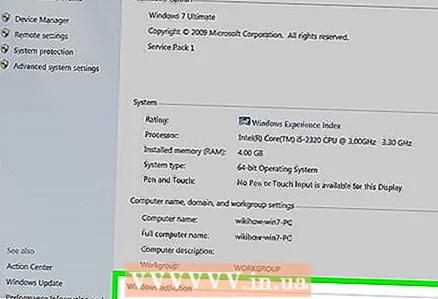 2 (ウィンドウの下部にある)[ウィンドウのアクティブ化]リンクをクリックします。 ソフトウェアは、アクティブなインターネット接続を検出しようとします。接続がある場合は、[Windowsのアクティブ化]オプションを使用できます。ネットワーク接続がない場合は、問題の修正を試みてください。
2 (ウィンドウの下部にある)[ウィンドウのアクティブ化]リンクをクリックします。 ソフトウェアは、アクティブなインターネット接続を検出しようとします。接続がある場合は、[Windowsのアクティブ化]オプションを使用できます。ネットワーク接続がない場合は、問題の修正を試みてください。 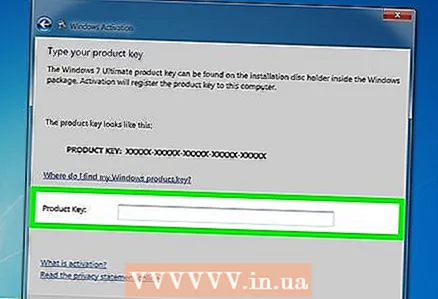 3 プロンプトでWindows7キーを入力します。 Windowsのコピーをアクティブ化するには、有効な25文字のキーを入力する必要があります。キーは、ラップトップの底面、コンピュータケースの背面、Windowsインストールディスクが入っているボックス、またはWindowsのドキュメントに記載されています。
3 プロンプトでWindows7キーを入力します。 Windowsのコピーをアクティブ化するには、有効な25文字のキーを入力する必要があります。キーは、ラップトップの底面、コンピュータケースの背面、Windowsインストールディスクが入っているボックス、またはWindowsのドキュメントに記載されています。 - システムをオンラインでダウンロードした場合、キーは電子メールに記載されています。
- プロダクトキーが見つからない場合は、新しいキーを購入する必要があります。
 4 クリック。次に、Windowsのコピーをアクティブ化します。アクティベーションプロセスには時間がかかる場合があります。プロセスが完了すると、確認ウィンドウが開きます。システムがアクティブになっていることを確認するには、[コンピュータ]を右クリックして、[プロパティ]を選択します。ウィンドウの下部に「Windowsがアクティブ化されました」というメッセージが表示されます。
4 クリック。次に、Windowsのコピーをアクティブ化します。アクティベーションプロセスには時間がかかる場合があります。プロセスが完了すると、確認ウィンドウが開きます。システムがアクティブになっていることを確認するには、[コンピュータ]を右クリックして、[プロパティ]を選択します。ウィンドウの下部に「Windowsがアクティブ化されました」というメッセージが表示されます。
方法2/4:電話で
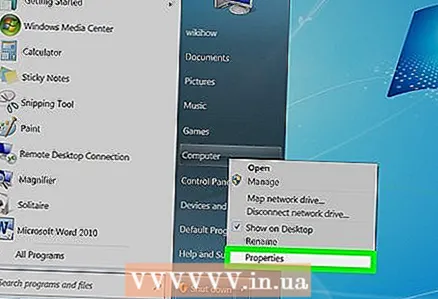 1 「コンピュータ」を右クリックし、「プロパティ」を選択します。 コンピュータに関する基本情報を含むウィンドウが開きます。
1 「コンピュータ」を右クリックし、「プロパティ」を選択します。 コンピュータに関する基本情報を含むウィンドウが開きます。 - またはを押します ⊞勝つ+一時停止.
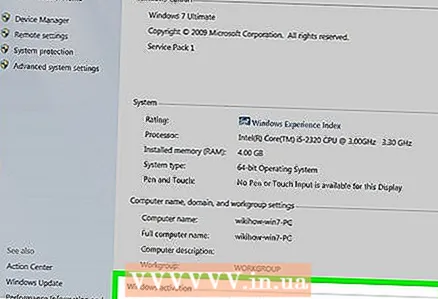 2 (ウィンドウの下部にある)[ウィンドウのアクティブ化]リンクをクリックします。
2 (ウィンドウの下部にある)[ウィンドウのアクティブ化]リンクをクリックします。 3 [他のアクティベーション方法を表示]をクリックします。
3 [他のアクティベーション方法を表示]をクリックします。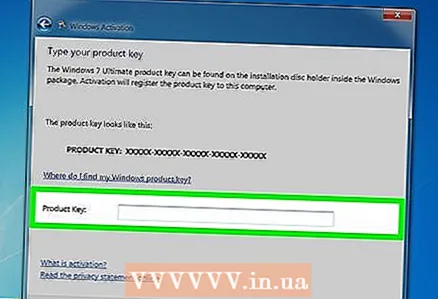 4 プロンプトでWindows7キーを入力します。 Windowsのコピーをアクティブ化するには、有効な25文字のキーを入力する必要があります。キーは、ラップトップの底面、コンピュータケースの背面、Windowsインストールディスクが入っているボックス、またはWindowsのドキュメントに記載されています。
4 プロンプトでWindows7キーを入力します。 Windowsのコピーをアクティブ化するには、有効な25文字のキーを入力する必要があります。キーは、ラップトップの底面、コンピュータケースの背面、Windowsインストールディスクが入っているボックス、またはWindowsのドキュメントに記載されています。 - システムをオンラインでダウンロードした場合、キーは電子メールに記載されています。
- プロダクトキーが見つからない場合は、新しいキーを購入する必要があります。
 5 クリック。さらに遠く。 [自動電話システムを使用する]を選択します。管理者パスワードの入力を求められる場合があります。この場合、パスワードを入力して[OK]をクリックします。
5 クリック。さらに遠く。 [自動電話システムを使用する]を選択します。管理者パスワードの入力を求められる場合があります。この場合、パスワードを入力して[OK]をクリックします。  6 電話番号のリストが表示され、電話をかけるとコードが届きます(ディスプレイに表示されます)。
6 電話番号のリストが表示され、電話をかけるとコードが届きます(ディスプレイに表示されます)。 7 選択した番号に電話をかけると、アクティベーションプロセスをガイドする自動システムに接続されます。 ディスプレイに表示されているコードを入力するように求められます。
7 選択した番号に電話をかけると、アクティベーションプロセスをガイドする自動システムに接続されます。 ディスプレイに表示されているコードを入力するように求められます。 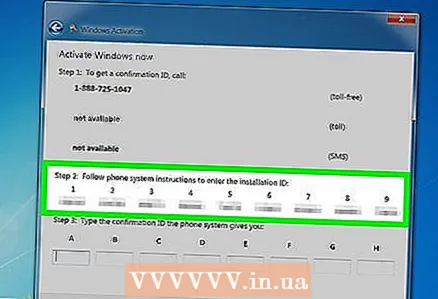 8 電話のキーパッドを使用してコードを入力します。
8 電話のキーパッドを使用してコードを入力します。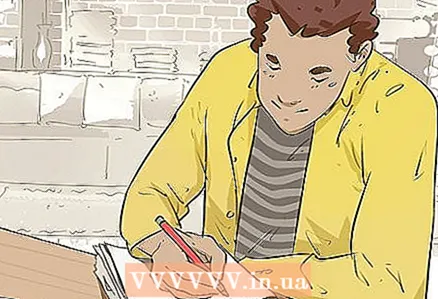 9 コードを入力すると、確認番号が届きます。 それを書き留め。
9 コードを入力すると、確認番号が届きます。 それを書き留め。 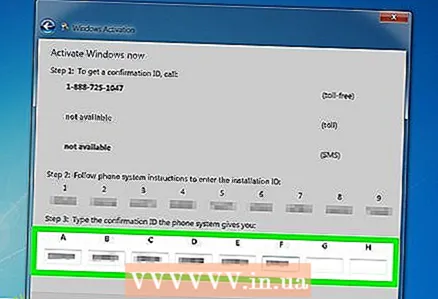 10 アクティベーションウィンドウに確認番号を入力して、をクリックします。さらに遠く.
10 アクティベーションウィンドウに確認番号を入力して、をクリックします。さらに遠く.- アクティベーションに失敗した場合は、電話を切らずに、マイクロソフトのカスタマーサポート担当者に相談してください。
方法3/4:モデム経由
 1 「コンピュータ」を右クリックし、「プロパティ」を選択します。 コンピュータに関する基本情報を含むウィンドウが開きます。
1 「コンピュータ」を右クリックし、「プロパティ」を選択します。 コンピュータに関する基本情報を含むウィンドウが開きます。 - またはを押します ⊞勝つ+一時停止.
 2 (ウィンドウの下部にある)[ウィンドウのアクティブ化]リンクをクリックします。
2 (ウィンドウの下部にある)[ウィンドウのアクティブ化]リンクをクリックします。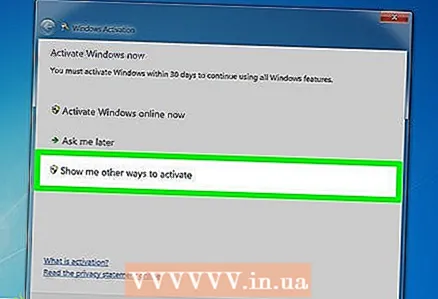 3 [他のアクティベーション方法を表示]をクリックします。
3 [他のアクティベーション方法を表示]をクリックします。 4 プロンプトでWindows7キーを入力します。 Windowsのコピーをアクティブ化するには、有効な25文字のキーを入力する必要があります。キーは、ラップトップの底面、コンピュータケースの背面、Windowsインストールディスクが入っているボックス、またはWindowsのドキュメントに記載されています。
4 プロンプトでWindows7キーを入力します。 Windowsのコピーをアクティブ化するには、有効な25文字のキーを入力する必要があります。キーは、ラップトップの底面、コンピュータケースの背面、Windowsインストールディスクが入っているボックス、またはWindowsのドキュメントに記載されています。 - システムをオンラインでダウンロードした場合、キーは電子メールに記載されています。
- プロダクトキーが見つからない場合は、新しいキーを購入する必要があります。
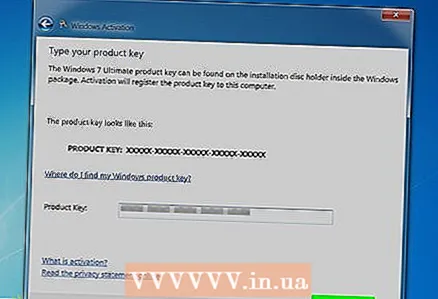 5 クリック。さらに遠く。 「モデムを使用してアクティブ化する」を選択します。管理者パスワードの入力を求められる場合があります。この場合、パスワードを入力して[OK]をクリックします。
5 クリック。さらに遠く。 「モデムを使用してアクティブ化する」を選択します。管理者パスワードの入力を求められる場合があります。この場合、パスワードを入力して[OK]をクリックします。 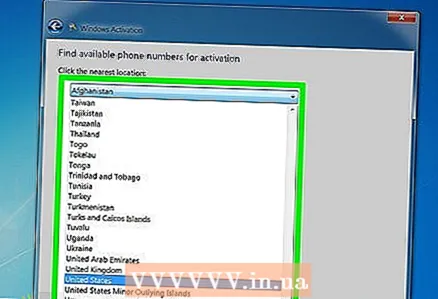 6 最寄りのサーバーを選択してください。 [次へ]をクリックしてサーバーに接続し、システムをアクティブ化します。アクティベーションプロセスには時間がかかる場合があります。プロセスが完了すると、確認ウィンドウが開きます。
6 最寄りのサーバーを選択してください。 [次へ]をクリックしてサーバーに接続し、システムをアクティブ化します。アクティベーションプロセスには時間がかかる場合があります。プロセスが完了すると、確認ウィンドウが開きます。 - システムがアクティブになっていることを確認するには、[コンピュータ]を右クリックして、[プロパティ]を選択します。ウィンドウの下部に「Windowsがアクティブ化されました」というメッセージが表示されます。
方法4/4:アクティベーションを無効にする
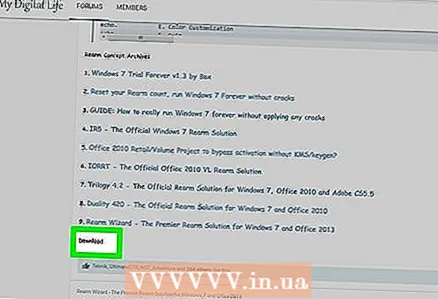 1 InfiniteRearmユーティリティをダウンロードします。 さまざまなサイトで見つけることができます。ライセンスされたWindowsのコピーを所有していない場合、このユーティリティを使用することは違法です。
1 InfiniteRearmユーティリティをダウンロードします。 さまざまなサイトで見つけることができます。ライセンスされたWindowsのコピーを所有していない場合、このユーティリティを使用することは違法です。 - リアームウィザードソフトウェアの一部としてInfiniteRearmをダウンロードする必要がある場合があります。
 2 ダウンロードしたファイルをダブルクリックしてドラッグします リアームWizard.cmd デスクトップまたは他の場所に。
2 ダウンロードしたファイルをダブルクリックしてドラッグします リアームWizard.cmd デスクトップまたは他の場所に。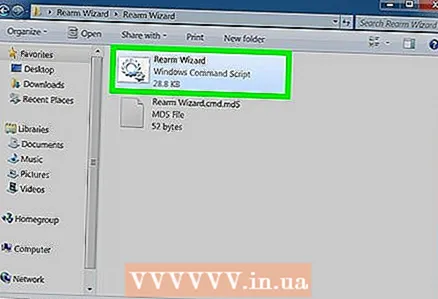 3 ファイルを実行します。リアームWizard.cmd..。コマンドプロンプトが開き、InfiniteRearmのインストールプロセスをガイドします。
3 ファイルを実行します。リアームWizard.cmd..。コマンドプロンプトが開き、InfiniteRearmのインストールプロセスをガイドします。 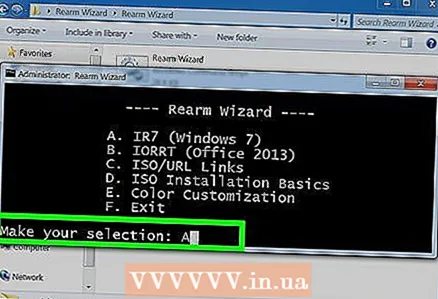 4 メインメニューから「A」を選択します。 これにより、IR7(InfiniteRearm 7)がダウンロードされます。
4 メインメニューから「A」を選択します。 これにより、IR7(InfiniteRearm 7)がダウンロードされます。  5 InifinteRearmメニューから「A」を選択します。 これにより、InfiniteRearmサービスがインストールされます。コンピュータが再起動します。
5 InifinteRearmメニューから「A」を選択します。 これにより、InfiniteRearmサービスがインストールされます。コンピュータが再起動します。 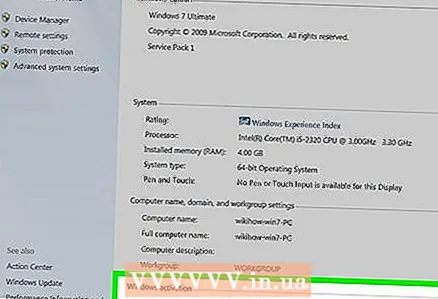 6 これで、InfiniteRearmがシステムの試用版のタイマーを常にリセットするため、システムを安全に操作できます。
6 これで、InfiniteRearmがシステムの試用版のタイマーを常にリセットするため、システムを安全に操作できます。 7 タイマーの期限が切れた場合は、プログラムを再インストールしてプロセスを再開します(プログラムは180日後に再インストールする必要があります)。
7 タイマーの期限が切れた場合は、プログラムを再インストールしてプロセスを再開します(プログラムは180日後に再インストールする必要があります)。
チップ
- 電話でWindows7をアクティブ化できない場合は、電話を切らないでください。あなたはあなたを助けるためにカスタマーサービス担当者に通されます。
- Windows7のプロダクトキーはソフトウェアボックスにあります。インターネットでプログラムをダウンロードした場合は、確認メールでキーを受け取ります。